Wie die STDEV.S Funktion in Excel verwenden
Mit der Funktion Excel STDEV.S wird die Standardabweichung im Probendatensatz berechnet. Das S in STDEV.S steht für Sample. Es ist eine aktualisierte Version der STDEVS-Funktion in Excel. Excel empfiehlt die Verwendung der STDEV.S-Funktion gegenüber der STDEVS-Funktion. Dies wird auch als unvoreingenommene Analyse bezeichnet.
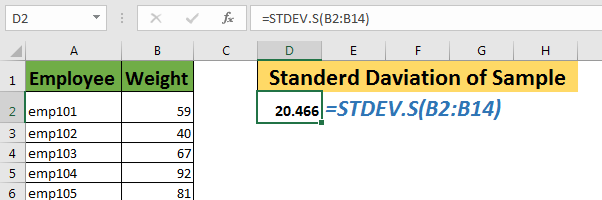
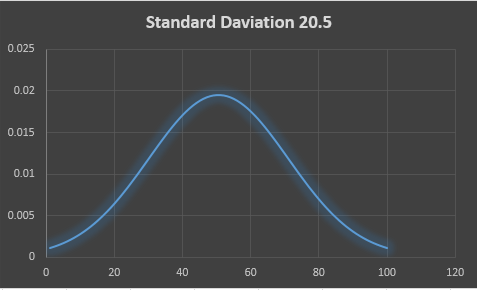
Wenn Sie die Standardabweichung der gesamten Grundgesamtheit berechnen möchten, verwenden Sie link: / statistische-Formeln-wie-zu-verwenden-Excel-stdev-p-Funktion [STDEV.P-Funktion].
Was ist die Standardabweichung? Es wird verwendet, um zu bewerten, wie weit die Daten vom Mittelwert der Datenstichprobe entfernt sind. Es ist die Knappenwurzel der Varianz.
Syntax von STDEV.S
=STDEV.S(number1,number2,...)
Nummer1, Nummer2, …: Dies ist die Nummer, deren Standardabweichung Sie berechnen möchten.
Die erste Nummer ist obligatorisch.
Das erste Argument in ist obligatorisch, der Rest ist optional.
Diese Nummern können als einzelne Nummern, Zellreferenzen, Bereiche oder Arrays an die STDEV.S-Funktion übergeben werden.
Alle folgenden Formeln sind gültige STDEV.S-Formeln.
=STDEV.S(1,2,3,{5,99})
=STDEV.S(A1,A2,B3,C2:C5)
STDEV.S Beispiel
Hier haben wir eine Datenstichprobe der Gewichte der Mitarbeiter. Wir möchten die Standardabweichung berechnen, um zu sehen, wie stark die Gewichte über die Durchschnittsgewichte dieser Mitarbeiter verteilt sind.
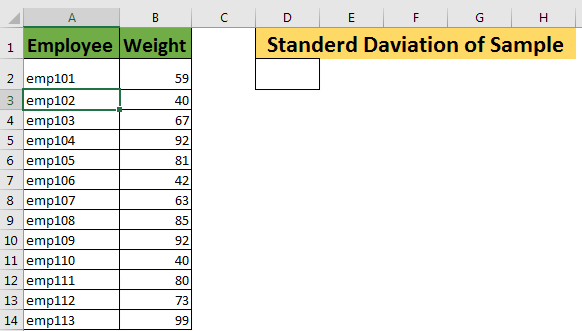
Schreiben Sie die folgende STDEV.S-Formel in Zelle D2:
=STDEV.S(B2:B14)
Dies ergibt eine Standardabweichung von ca. 20,5.
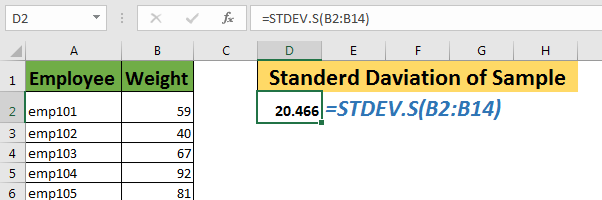
Wenn wir ein Diagramm mit 1 bis 100 mit dieser Standardabweichung zeichnen, sieht das Standardabweichungsdiagramm wie folgt aus.
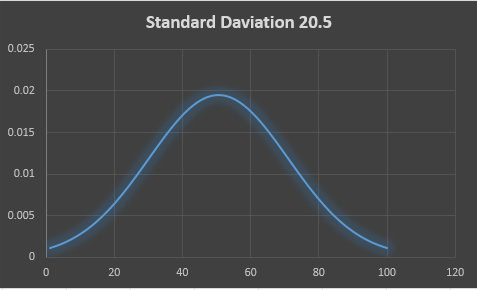
Wenn wir die Standardabweichung mit STDEV.P berechnen, ist sie etwas geringer. Es wird 19.7 sein.
Das Ergebnis von STDEV.S ist immer größer als das Ergebnis von STDEV.P bei denselben Daten.
Sie können in der folgenden Grafik sehen, dass die Standardabweichung der Stichprobe stärker verteilt ist als die Standardabweichung der Population.
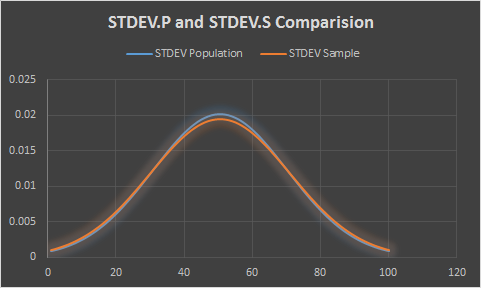
STDEV.S vs link: / statistische-formeln-wie-zu-verwenden-excel-stdev-p-funktion [STDEV.P]
Was ist der Unterschied zwischen der STDEV.S- und der STDEV.P-Funktion? Lass uns erforschen.
-
Die STDEV.S-Funktion wird verwendet, wenn Ihre Daten eine Stichprobe der gesamten Bevölkerung sind.
-
Die STDEV.P-Funktion wird verwendet, wenn Ihre Daten die gesamte Population darstellen.
In STDEV.S oder STDEV wird die quadratische Abweichung durch die Gesamtzahl der Stichprobe -1 geteilt. Es wird als N-1 * dargestellt.
In link: / static-formulas-how-to-use-excel-stdev-p-function [STDEV.P-Funktion] wird die quadratische Abweichung durch die Gesamtzahl der Argumente geteilt, die meist als N dargestellt werden. STDEV.P ist kleiner als STDEV.S. Verwenden Sie STDEV.P nicht, wenn Sie nicht die gesamte Population zur Analyse erfasst haben.
-
Die STDEV.S- oder STDEV-Funktion wird für eine kleine Stichprobe der gesamten Population verwendet. Wir subtrahieren 1 vom Nenner (Anzahl der Stichprobenargumente). Dies wird als nicht vorgespannte Analyse der Standardabweichung bezeichnet.
Dies wird verwendet, wenn die Analyse destruktiv ist.
Da die STDEV.P-Funktion ganze Daten verwendet und einige Faktoren die Standardabweichung des Ergebnisses dominieren können. Und da dies als Standardabweichung für alle Daten verwendet wird, auch für Minderheiten, wird dies als voreingenommene Analyse bezeichnet. Aus diesem Grund wird empfohlen, diese Standardabweichung nur zu verwenden, wenn die Analyse zerstörungsfrei ist.
Wichtig:
-
Die STDEV.P ist nur eine neuere Version der Funktionen STDEVP und STDEV von Excel. Es gibt keinen signifikanten Unterschied zwischen ihnen. Excel empfiehlt jedoch die Verwendung der STDEV.P-Funktion. Die STDEV.P-Funktion erkennt nur Zahlen. Jeder andere Wert wird ignoriert.
-
Verwenden Sie diese Funktion, wenn Sie die gesamte Bevölkerung erfasst haben. Verwenden Sie für Beispieldaten die Funktion STDEV.S.
Also ja, diese STDEV.S-Funktion. Ich hoffe das war informativ. Wenn Sie Zweifel oder Vorschläge zu diesem Artikel oder einer anderen Funktion von Excel haben, seien Sie mein Gast und verwenden Sie den Kommentarbereich unten. Ich werde mehr als glücklich sein, von euch hier zu sein.
-
Verwandte Daten:
link: / static-formulas-how-to-use-excel-stdev-p-function [Verwendung der STDEV.P-Funktion in Excel]
link: / static-formulas-excel-stdev-function [Verwendung der STDEV-Funktion in Excel]
link: / tips-regression-data-analyse-tool [Regressionsanalyse in Excel]
link: / static-formulas-excel-mode-function [Berechnen der MODE-Funktion in Excel]
link: / excel-array-formeln-neue-durchschnittliche-funktionen-in-excel-2007 [Berechnen der mittleren Funktion in Excel]
link: / statistische-formeln-wie-man-ein-standard-abweichungs-graph-in-excel erstellt [wie man einen Standard-Abweichungsgraphen erstellt] * |||| === Beliebte Artikel:
link: / Tastatur-Formel-Verknüpfungen-50-Excel-Verknüpfungen-zur-Steigerung-Ihrer-Produktivität [50 Excel-Verknüpfungen zur Steigerung Ihrer Produktivität]
link: / excel-date-and-time-wie-man-die-jetzt-funktion-in-excel benutzt [wie man die VLOOKUP-Funktion in Excel benutzt]
link: / excel-datum-und-zeit-wie-man-die-jetzt-funktion-in-excel benutzt [wie man COUNTIF in Excel 2016 benutzt]
link: / excel-date-and-time-wie-man-die-jetzt-funktion-in-excel benutzt [wie man die SUMIF-Funktion in Excel benutzt]